Canva Pro has arrived. Sinds vorige week heb ik het ter beschikking. Benieuwd naar de kosten en wat je daarvoor krijgt? Lees hier mijn eerste indruk van Canva Pro.
First things first: de kosten van Canva Pro
De kosten lijken pittig. Voor een jaar betaal je $ 119,40. Kies je voor maandelijkse betaling dan betaal je meer, $ 12,95 per maand wat neerkomt op $ 155,40 per jaar. Dit zijn de kosten per gebruiker per jaar. Hier vind je het actuele overzicht van de abonnementen van Canva.
Wat levert Canva Pro?
1. Templates
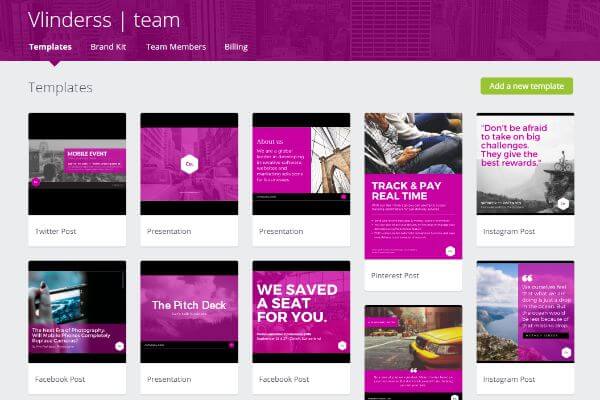
Wauw, dat was mijn eerste indruk toen ik de overzichtspagina zag. Erg overzichtelijk. Handig is de mogelijkheid om zelf templates toe te voegen. Zo gebruik ik voor een uitgelichte afbeelding bij mijn blogberichten een afbeelding van 900 x 275 px. De template website header is nu toegevoegd aan mijn lijst. Ook voor mijn klanten stel ik templates in. Zo hoef ik niet steeds terug te zoeken welke afmeting er bij de klant hoort. Tijdsbesparing dus!
Een ander voordeel aan het overzicht van Canva Pro? De controle op de eenduidigheid van de ontwerpen. Die herkenbaarheid helpt een duidelijk gezicht aan je onderneming te geven. Vaste ontwerponderdelen zoals bijvoorbeeld een gekleurde rand onder met daarin je logo voeg je eenvoudig toe aan je template.
Zo voeg je een template toe aan je overzicht in Canva Pro
- Kies op de overzichtspagina voor Add a new template.
- Maak het ontwerp aan zoals je gewend bent.
- Geef je design een herkenbare naam.
- Kies tot slot de optie “show team” en kruis hier publish as template aan.
- De template is toegevoegd aan jouw overzichtspagina.
2. Organiseren van uploads in folder in Canva Pro
Naast je logo folder bestaat de mogelijkheid om zelf folders aan te maken. Hiermee kun je je uploads georganiseerd bewaren. Deze optie is handig als je afbeeldingen meerdere malen wilt gebruiken. De optie om een nieuwe folder aan te maken staat onderaan je upload menu. Je bestaande uploads kun je op twee manieren organiseren.
- Sleep de afbeelding naar de juiste folder.
- Gebruik het snelmenu. Als je met je muis de betreffende afbeelding aanwijst verschijnt linksonder een cirkel met een i erin. Klik daarop. Al je mappen verschijnen als keuzelijst. Maak je keuze om de afbeelding georganiseerd te bewaren. Kan de afbeelding weg, kies dan voor trash.
3. Maar er is meer, meet the brand kit

Fantastische optie! Ruimte om je huisstijlkleuren in te voeren en je logo’s te uploaden. Alles handig op één plek. Daar houd ik van. Hier geef je ook je voorkeurslettertype op voor de drie formaten. Scheelt weer tijd. Binnenkort lanceert Canva de mogelijkheid je eigen lettertype toe te voegen. Je logo’s en kleuren vind je handig en snel terug in je design menu. Timesaver die kit.
4. Kan het nog beter? ♥ magic resize in Canva Pro
Iedereen weet het: afbeeldingen scoren op social media. Het zoeken of ontwerpen van afbeeldingen is een van de dingen die mijn klanten graag aan mij uitbesteden. Ieder social media kanaal heeft natuurlijk eigen formaten voor een afbeelding. En ja, soms wil je zowel op Facebook als op Twitter iets posten. Voor de komst van Canva Pro zat er niets anders op dan de afbeelding opnieuw te maken. Maar nu heb je de mogelijkheid om écht met één druk op de knop je design in verschillende formaten beschikbaar te krijgen.
Zo werkt het
- Maak je design.
- Klik op file. Je krijgt toegang tot een keuzelijst met duidelijke omschrijvingen.
- Geef in je browser Canva toestemming om meerdere tabbladen te laten openen (pop-ups toestaan).
- Klik aan welke afbeeldingen je wilt hebben (bijvoorbeeld Twitter, Instagram en Facebook).
- Klik op Abracadabra Resize.
- Je gekozen designs staan in aparte werkbladen klaar.

5. Team members in Canva Pro
Een superhandige optie als je samenwerkt. Bijvoorbeeld met een grafisch designer of een virtueel assistent. Er zit een mooie staffelkorting in voor kleine teams van 5 leden. Je betaalt dan € 23.99 per maand of € 240 per jaar.
Canva Pro works voor Vlinderss en haar klanten!
In eerste instantie vond ik de prijs best pittig. Maar als ik kijk naar de mogelijkheden, dan ben ik enthousiast. Ik ga zeker ontwerptijd op jaarbasis besparen met de opties die Canva Pro aanbiedt. Dat maakt het voor mij -en mijn klanten- een goede investering.
Wil je meer weten over werken met Canva? Lees mijn blog afbeeldingen bewerken zonder Photoshop eens.
Wil je Canva snel ontdekken?
Dit vond Anne Bruininks van haar keukentafelsessie
Photo Credits: Canva Pro
Vraag, reactie, suggestie of opmerking?
Mail Vlinderss.





